excel怎么添加pdf文件 Excel中如何插入PDF文件
更新时间:2024-07-07 15:05:31作者:xtyang
在日常工作中,我们经常需要在Excel文件中插入PDF文件,以便于管理和查阅相关资料,对于一些刚刚接触Excel的人来说,可能并不清楚如何在Excel中插入PDF文件。在这篇文章中我们将会介绍如何在Excel中添加PDF文件,帮助大家更好地利用Excel进行文件管理和资料整理。无论是在工作中还是在学习中,掌握这一技能都将会大大提高工作效率和学习效果。接下来让我们一起来学习如何在Excel中插入PDF文件吧!
具体方法:
1.首先打开Excel工作表,在菜单栏点击插入—对象

2.弹出“对象”框后选择由“文件创建”
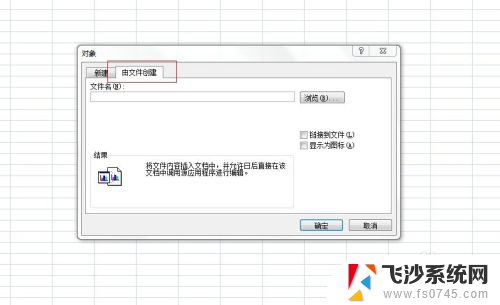
3.点击“浏览”,选择需要插入的PDF文件,把“显示为图标”勾选,再点“更改图标”修改文件名称
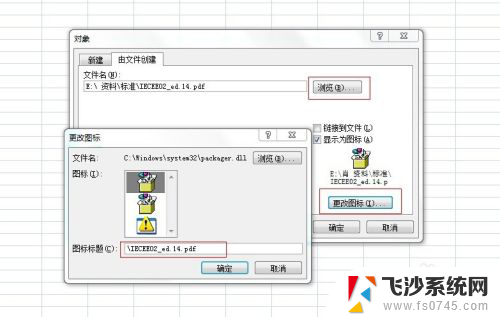
4.最后“确认”,PDF文件的链接就会显示在Excel表中。直接点击Excel表的PDF文件图标就可以查看PDF里面的内容了
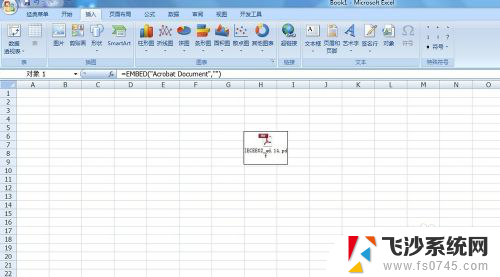
以上就是如何在Excel中添加PDF文件的全部内容,如果您遇到这种情况,不妨根据以上方法来解决,希望对大家有所帮助。
excel怎么添加pdf文件 Excel中如何插入PDF文件相关教程
-
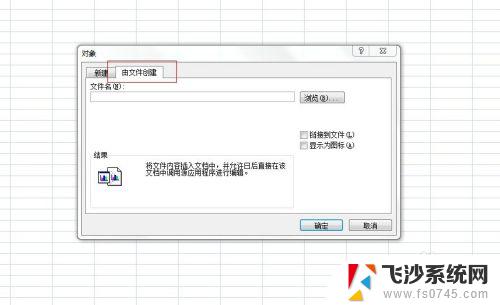 怎么在excel里插入pdf文件 在excel中插入pdf文件的步骤
怎么在excel里插入pdf文件 在excel中插入pdf文件的步骤2023-10-18
-
 如何把pdf文件放在excel文件里 在Excel中如何将PDF文件插入工作表
如何把pdf文件放在excel文件里 在Excel中如何将PDF文件插入工作表2024-02-29
-
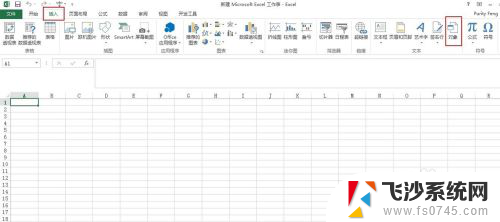 excel怎么打开pdf Excel如何插入PDF文件
excel怎么打开pdf Excel如何插入PDF文件2024-06-25
-
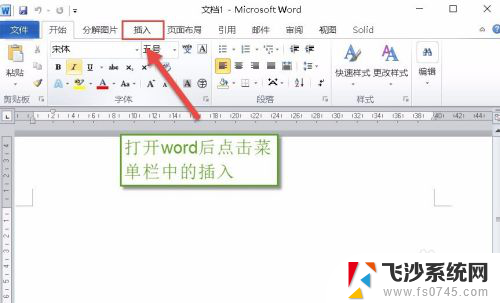 word文档如何插入pdf文件 在Word中插入PDF文件的方法
word文档如何插入pdf文件 在Word中插入PDF文件的方法2024-05-11
- word中怎么添加pdf文件 Word中如何插入PDF文件并全页显示
- excel文件怎么转成pdf文件 PDF转换为Excel表格步骤
- word文档里能插入pdf文件吗 在Word中插入PDF文件的方法
- pdf文件如何在word打开 如何在WORD中插入PDF文件
- word文档中可以插入pdf文件吗 Word中如何插入PDF格式的文件
- pdf加密文件怎么加密 PDF文件加密方法
- 电脑如何硬盘分区合并 电脑硬盘分区合并注意事项
- 连接网络但是无法上网咋回事 电脑显示网络连接成功但无法上网
- 苹果笔记本装windows后如何切换 苹果笔记本装了双系统怎么切换到Windows
- 电脑输入法找不到 电脑输入法图标不见了如何处理
- 怎么卸载不用的软件 电脑上多余软件的删除方法
- 微信语音没声音麦克风也打开了 微信语音播放没有声音怎么办
电脑教程推荐
- 1 如何屏蔽edge浏览器 Windows 10 如何禁用Microsoft Edge
- 2 如何调整微信声音大小 怎样调节微信提示音大小
- 3 怎样让笔记本风扇声音变小 如何减少笔记本风扇的噪音
- 4 word中的箭头符号怎么打 在Word中怎么输入箭头图标
- 5 笔记本电脑调节亮度不起作用了怎么回事? 笔记本电脑键盘亮度调节键失灵
- 6 笔记本关掉触摸板快捷键 笔记本触摸板关闭方法
- 7 word文档选项打勾方框怎么添加 Word中怎样插入一个可勾选的方框
- 8 宽带已经连接上但是无法上网 电脑显示网络连接成功但无法上网怎么解决
- 9 iphone怎么用数据线传输文件到电脑 iPhone 数据线 如何传输文件
- 10 电脑蓝屏0*000000f4 电脑蓝屏代码0X000000f4解决方法